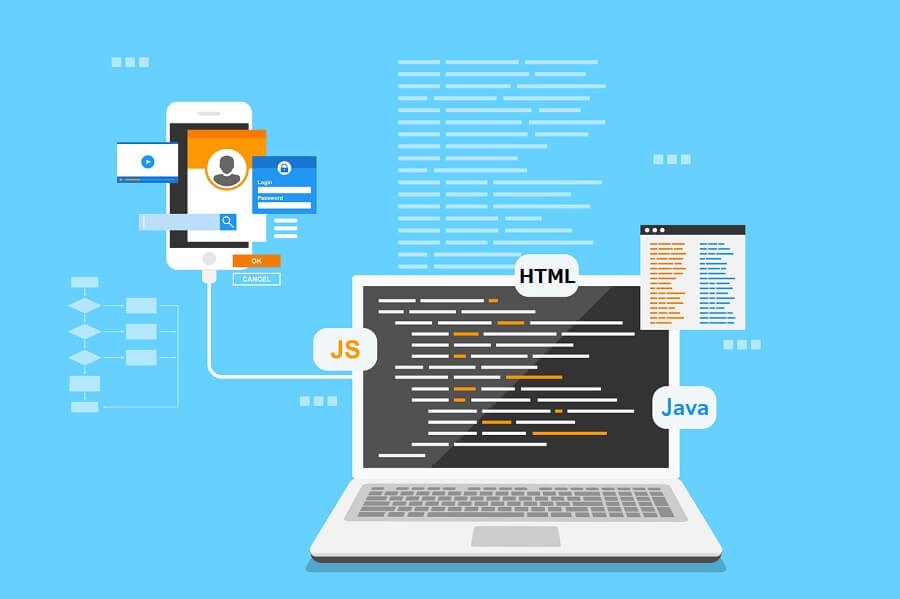RubyをダウンロードしてWindowsにインストールする方法、およびRubyで簡単なプログラムを実行する方法を解説します。誰でも無料で利用できるオープンソースで、シンプルなコードとして知られるRubyは、初心者からでも学びやすい言語と言われています。
せっかくRubyプログラミングを学ぶなら、自分のPC上にRuby開発環境を作ってみたい方、Rubyプログラムを動かしてみたいという方、本コラムをぜひ参考にしてください。
1.Rubyのダウンロードとインストール
Rubyのローカル開発環境構築を行います。Ruby本体のダウンロード、およびインストール方法について説明します。
1.1 PCのbitを確認する
今回は、Windows10にRubyをインストールしていきますが、PCによってダウンロードするファイルが異なりますので、ご自分のPCのbit数を調べておきましょう。
bit確認方法は以下のとおりです。
① 「Windows」→「設定」の順にクリックします。
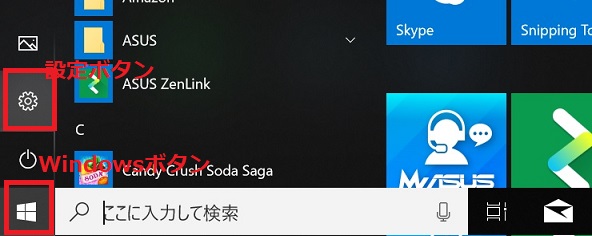
② 設定画面の「システム」をクリックします。
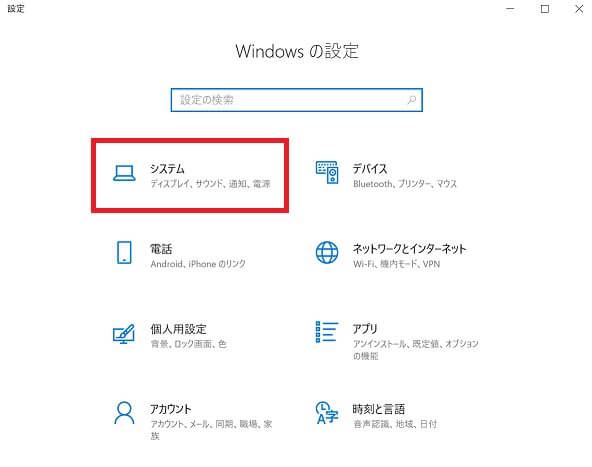
③ 設定画面左の「バージョン情報」をクリックします。
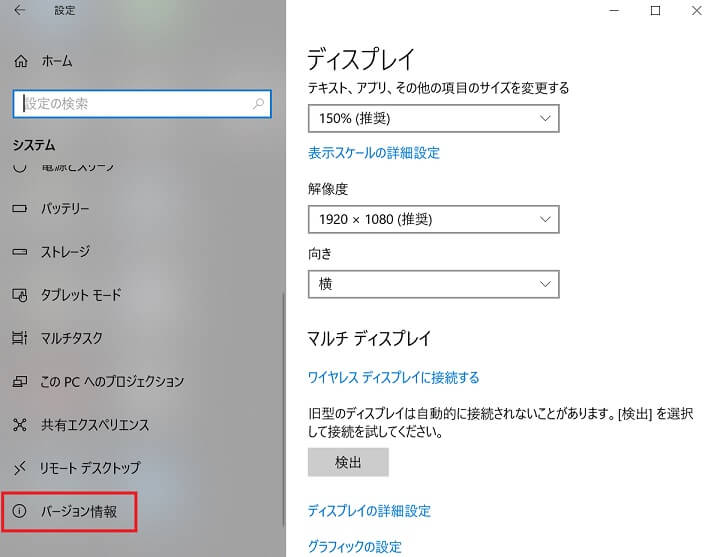
④ 設定画面右に表示される「システムの種類」を確認します。以下の図では64ビットであることがわかります。

1.2 Rubyのダウンロード
Rubyのダウンロードを行います。
Windows上で動くRubyには、いくつかの種類がありますが、本コラムでは「RubyInstaller」をダウンロードしてインストールしていきます。
①Webブラウザを起動します。
②以下のURLを入力し、アクセスします。
Ruby Installer for windows
https://rubyinstaller.org/
③「Download」をクリックします。
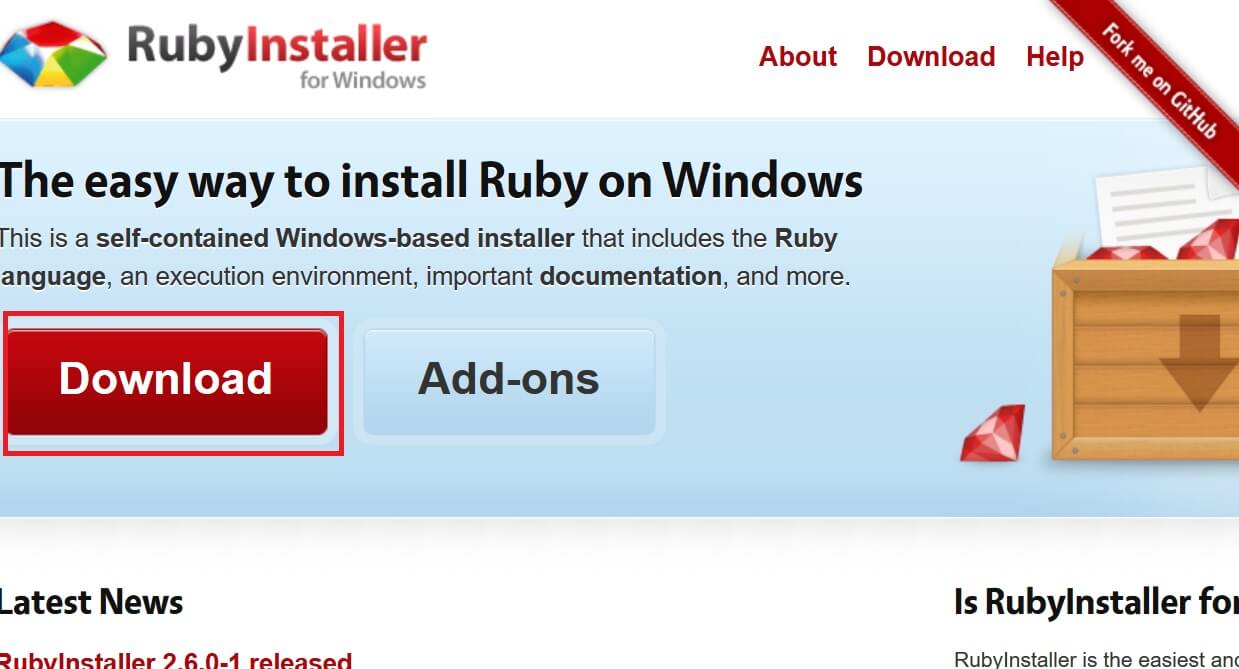
④1.1 で調べたbit版のRubyインストーラーを選択します。
今回は64bit版の「Ruby+Devkit2.5.3-1(x64)」をクリックします。ダウンロードには数分かかります。
(※ご自分のPCが32bitだった場合は、32bit版「Ruby+Devkit2.5.3-1(x86)」を選択してください。)
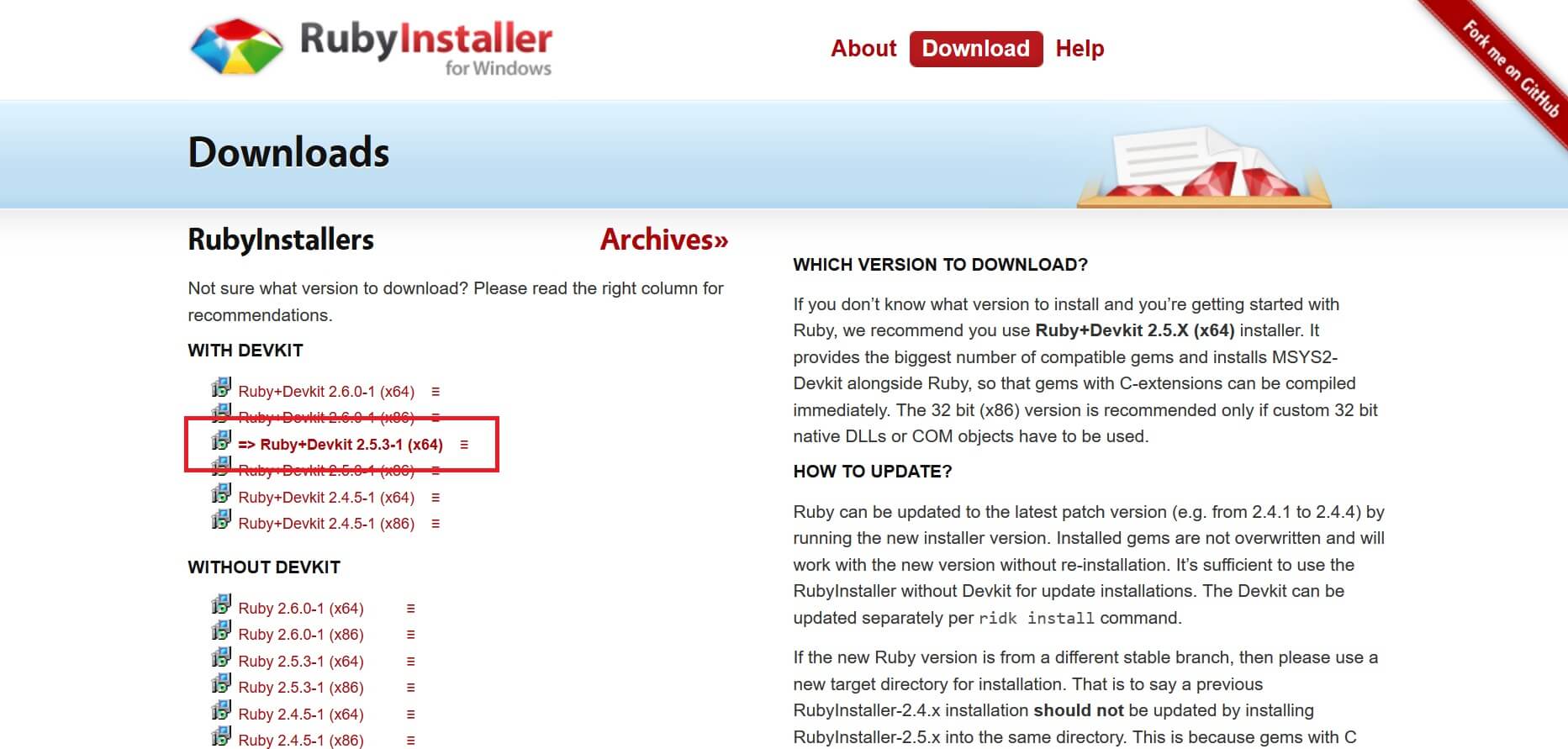
⑤ ダウンロードが完了しました。
Windows10ではデフォルトで「C:\Users\ユーザー名\Downloads」フォルダにダウンロードされていますので確認してみてください。
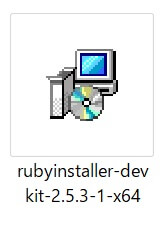
【インストールするバージョンについて】
Rubyの最新バージョンは2.6となっています。(2019年1月時点)
しかし、2009年1月時点で出版されているRubyの書籍は、バージョン2.5(もしくはそれ以前)を想定して執筆されているものが多く見受けられます。
これらの書籍を見ながらRubyの学習を進められる場合があることも考慮して、本コラムでは、あえて最新の2.6ではなく、2.5をインストールしています。バージョンはご自身の状況に合わせて選択してください。
1.3 Rubyのインストール
次に、Rubyをインストールしていきます。
①ダウンロードした、Rubyインストーラーをダブルクリックします。
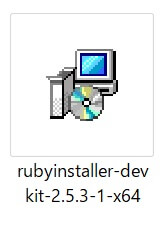
②セットアップウィザードが開くので、「I accept the Lincense」にチェックを入れて「Next」をクリックします。
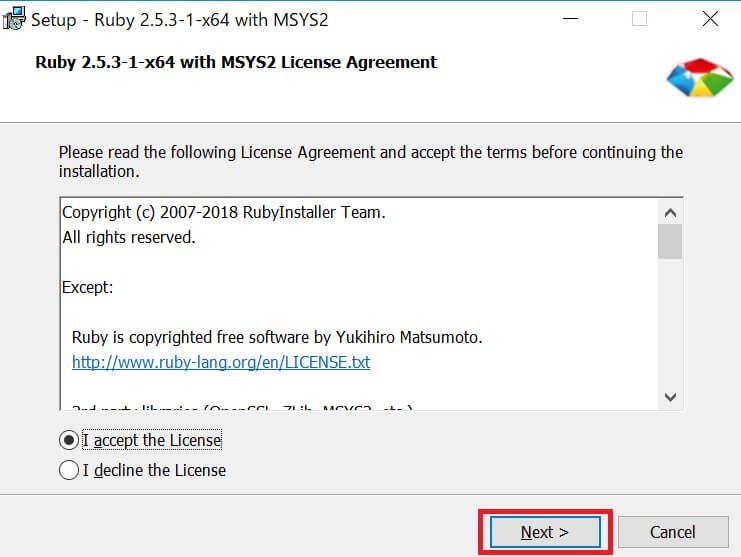
③オプションの設定画面が開きます。そのまま「Install」をクリックします。
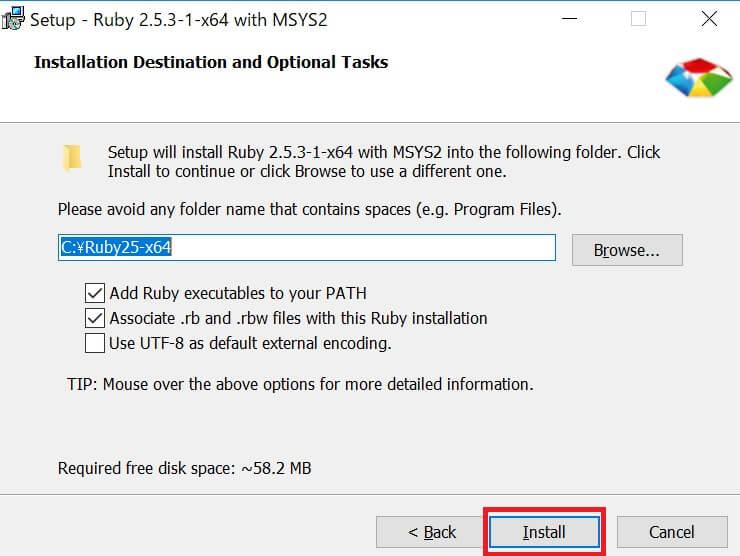
④ MSYS2のインストール設定画面です。
今回はMSYS2もインストールするので、そのまま「Next」をクリックします。MSYS2はRubyの学習を進める上で今後必要となるツールですので、ここで一緒にインストールしておきましょう。
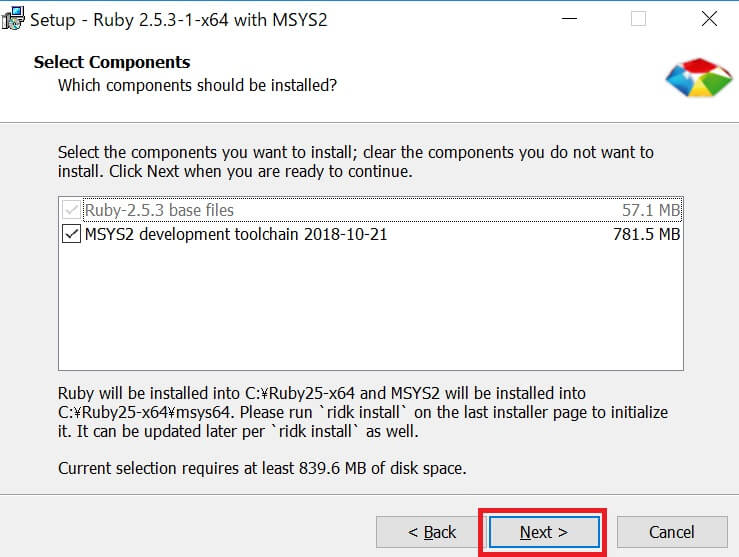
⑤ インストールが始まります。インストールには数分かかります。
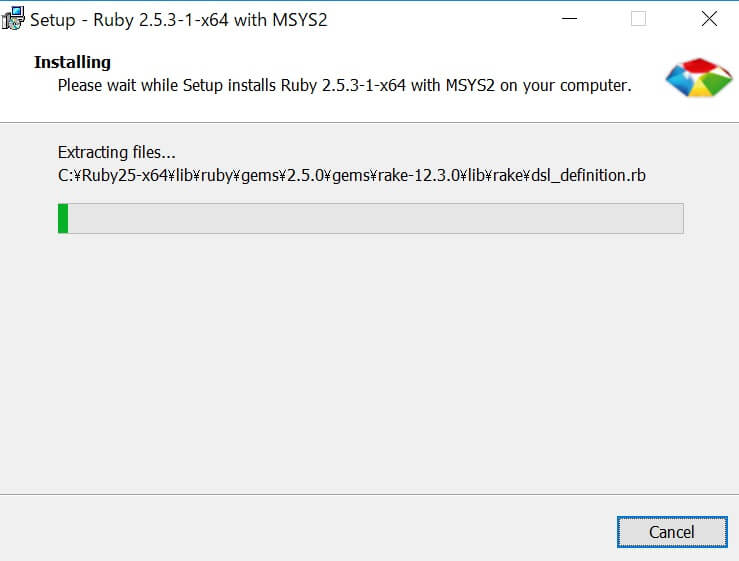
⑥ インストールが完了しました。続いてMSYS2をインストールするのでそのまま「Finish」をクリックします。
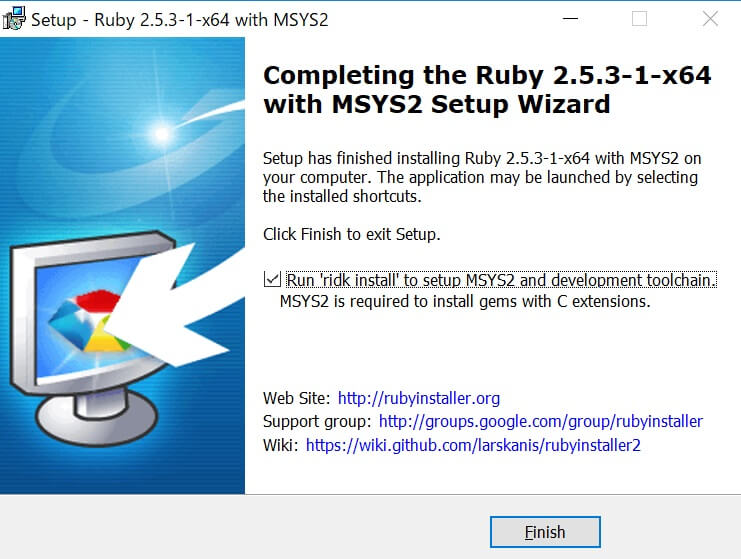
⑦ MSYS2をインストールするための画面が表示されますので、「1,2,3」と入力してEnterキーを押します。
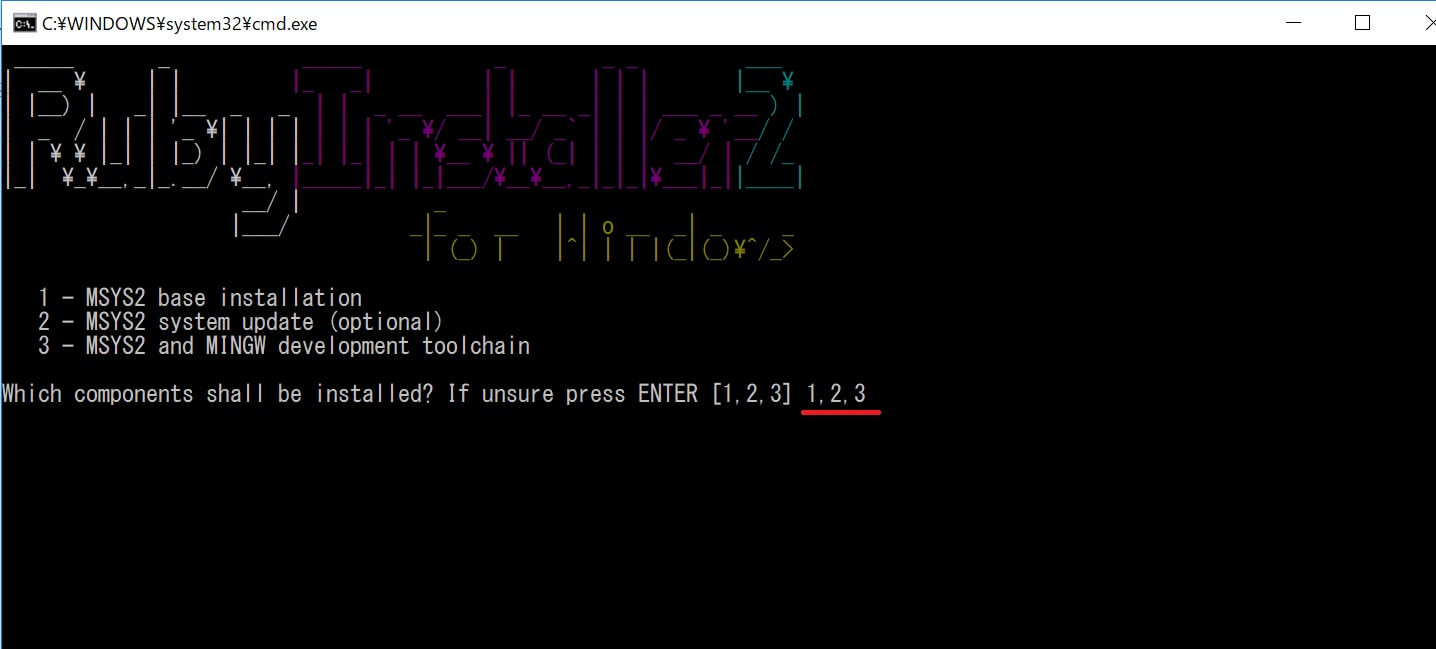
⑧ MSYS2のインストールが始まりますので、数分待ちます。
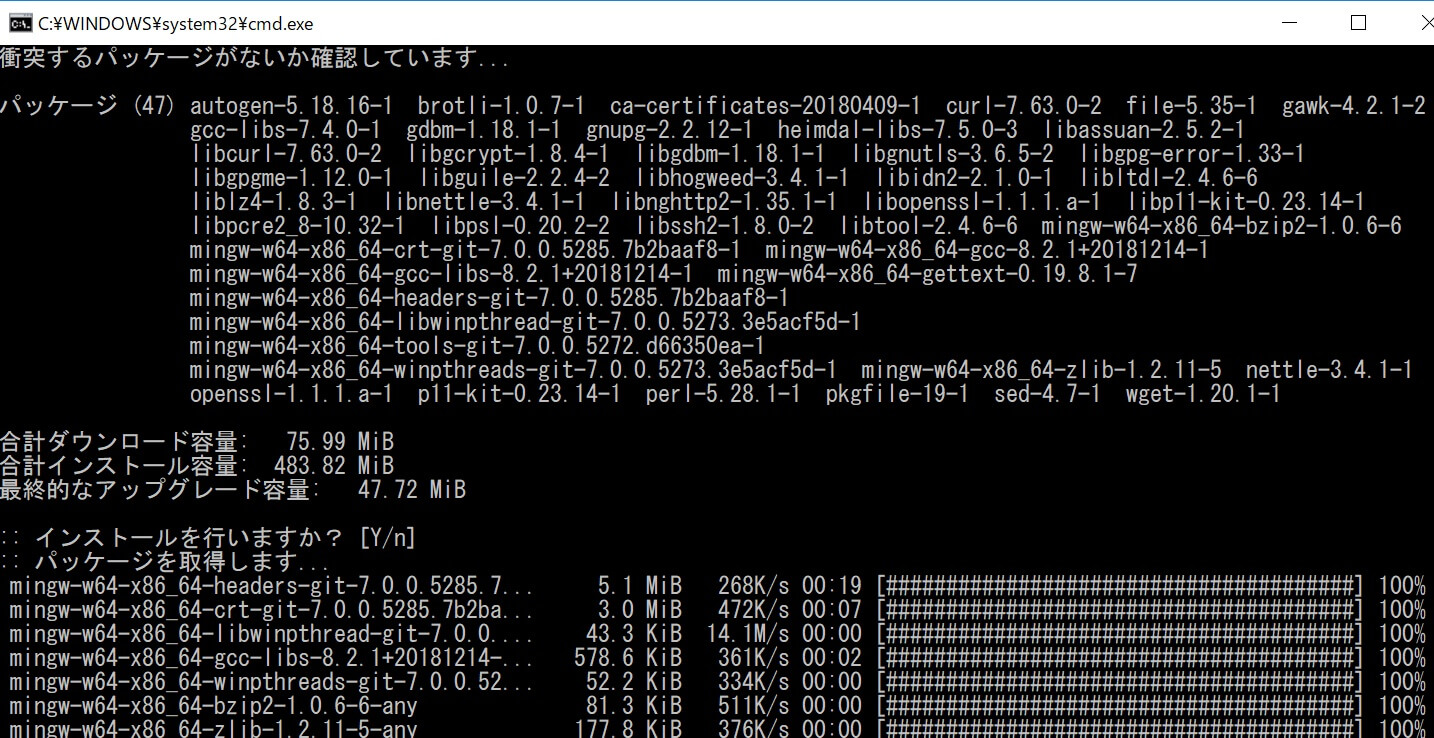
⑨ 「succeeded」が表示されれば、MSYS2のインストールが完了です。Enterキーを押して画面を閉じてください。
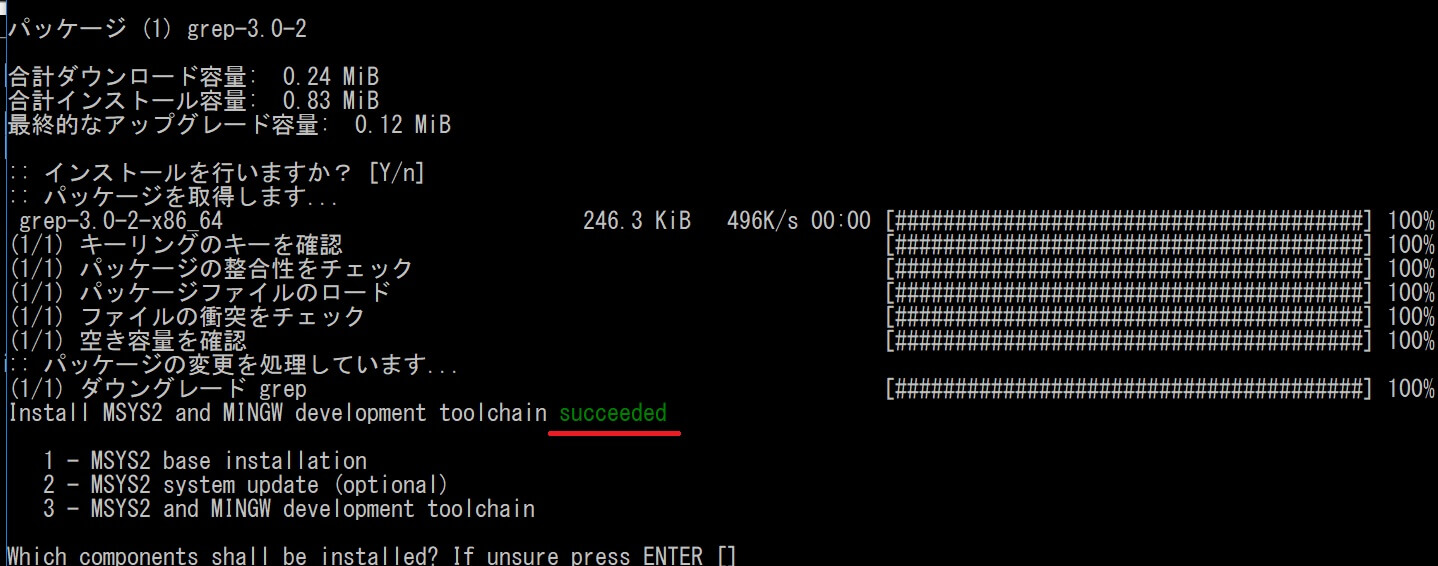
1.4 Rubyのバージョン確認
①正常にRubyがインストールされたかを確認するため、Rubyのコマンドプロンプトを開きます。
「Windows」ボタンから「Start Command Prompt with Ruby」をクリックします。
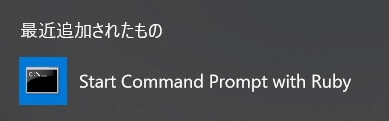
②Rubyのコマンドプロンプトが開くので、そこで「ruby -v」と入力します。 下図のとおり、バージョンが表示されれば、Rubyが正常にインストールされています。
ruby -v
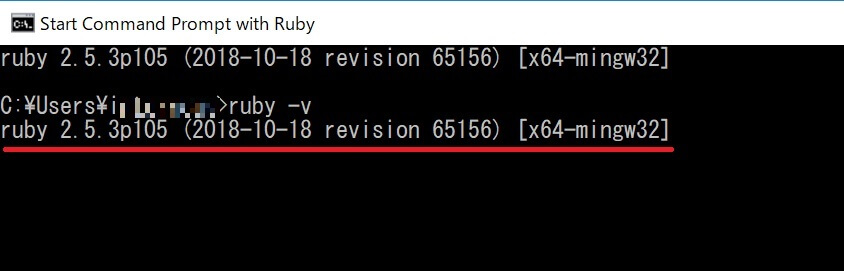
以上でRubyのインストールが完了です。続いて簡単なプログラムを実行してみます。
2.Rubyプログラミングをやってみよう
2.1 Rubyプログラムを書く
テキストエディタにRubyプログラムを書いていきます。
ここではメモ帳を例に説明していきますが、使い慣れたエディタがあればそちらでも構いません。
①「Windows」ボタンから「メモ帳」を開きます。
②テキストエディタに、以下のプログラムを書きます。
「Hello World」という文字を表示するためのプログラムです。プログラミングを学ぶ際にお馴染みの文字列で、今回もこちらを表示させてみます。
puts "Hello World"
③Rubyプログラムを保存します。
「名前をつけて保存」をクリックして、以下のとおり保存してください。
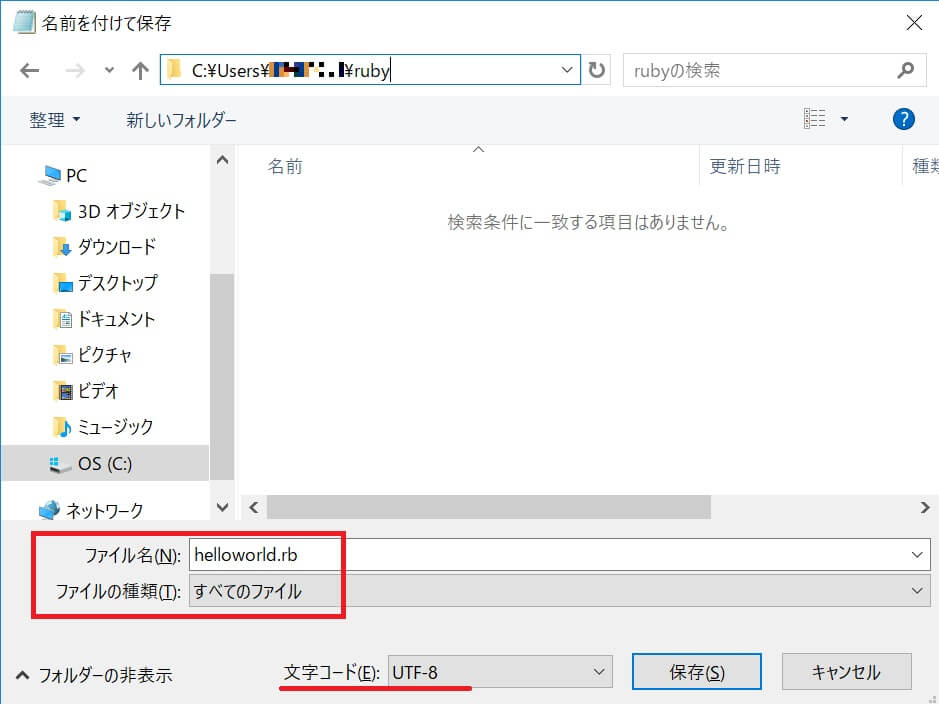
・保存先ディレクトリ:C:\Users\ユーザー名\ruby
※「ユーザー名」はご自身のログインユーザー名となります。
・ファイル名:helloworld.rb
・ファイルの種類:すべてのファイル
・文字コード:UTF-8
2.2 Rubyプログラムを実行する
Rubyプログラムを実行します。
① Rubyコマンドプロンプト上で行いますので、「Windows」ボタンから「Start Command Prompt with Ruby」をクリックします。
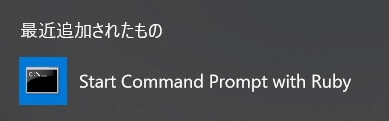
② Rubyコマンドプロンプトが開いたら、2.1 の③で保存したRubyプログラムファイルのあるディレクトリに移動します。
cd C:\Users\ユーザー名\ruby
※「cd」は「change directory」を意味しています。
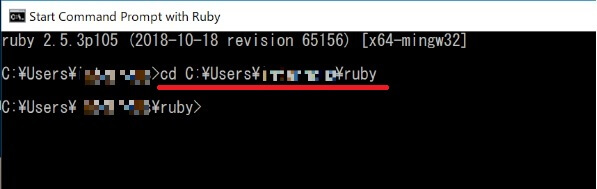
2.2.1 rubyコマンドを使う
rubyコマンドを使って、rubyプログラムを実行してみます。
① rubyコマンドプロンプト上で、以下のコマンドを実行します。
ruby ファイル名(拡張子含む)
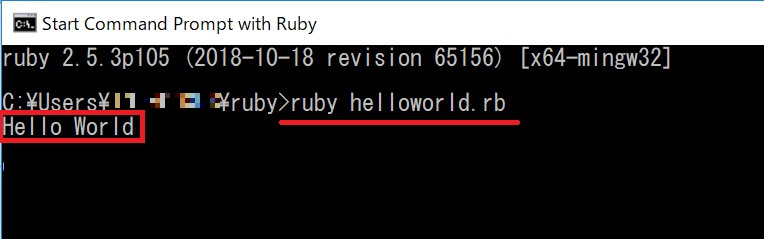
テキストエディタに書いたRubyプログラムが、Rubyコマンドプロンプト上に実行され、「Hello World」と表示されました。
② テキストエディタの内容を少し変えて実行してみます。「Hello World」から「こんにちは」と書き換えてみます。
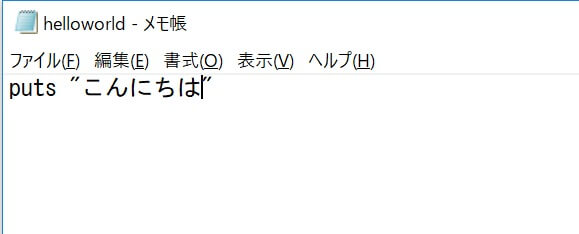
③ rubyコマンドでRubyプログラムを実行してみます。今度は「こんにちは」と表示されました。
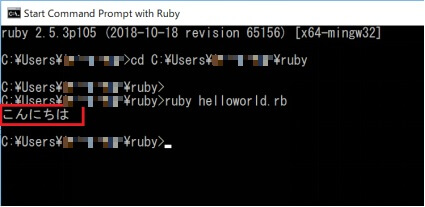
この例は簡単なプログラムですが、テキストエディタの中身を変えることで、様々な文言を表示させることができます。初めてプログラミングをする方にとっては、プログラムの面白さを感じられるのではないでしょうか。
2.2.2 irbコマンドを使う
Rubyプログラムを実行するには、rubyコマンドのほか、「irbコマンド」を使うこともできます。
① irbコマンドを使ってRubyプログラムを実行するには、「irb」と入力します。 「irb(main):001:0」と表示され、irbモードに入ります。
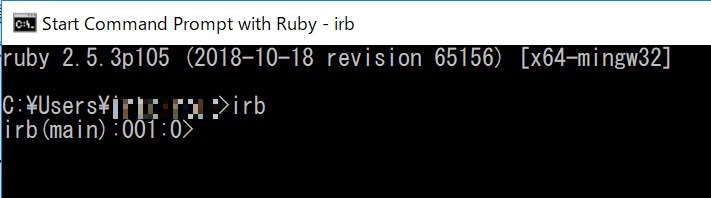
② 2.2.1 のrubyコマンドではファイルを指定しましたが、irbコマンドではRubyプログラムをそのまま指定します。
(irbモード)> Rubyプログラム
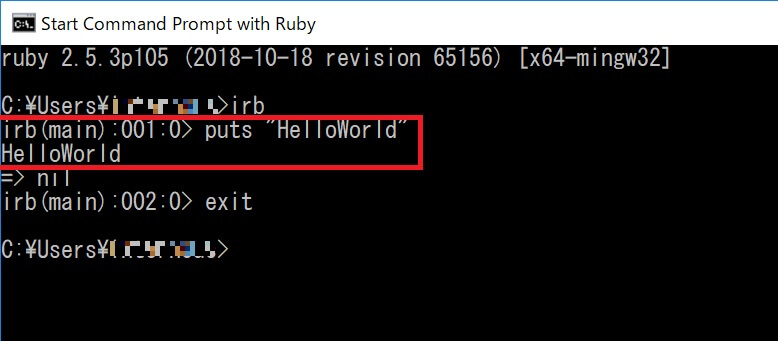
「HelloWorld」と表示され、irbモードでRubyプログラムが実行されました。
irbコマンドは大規模な開発には向きませんが、その場で簡単な実行テストをしたい場合などに用いると便利です。irbモードから抜ける時は「exit」と入力します。
3.Pathの確認
1.3 の③で「Add Ruby executables to your PATH」にチェックを入れたかと思いますが、ここでは正常にパスが登録されているかを念のため確認しておきましょう。
① キーボードの「Windows」キー+「pause/break」キーを押して、「システム」画面を開き、「システムの詳細設定」をクリックします。
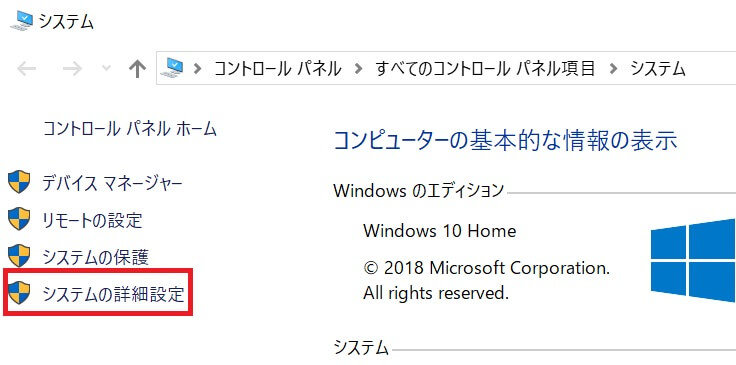
② 「詳細設定」タブの「環境変数」をクリックします。
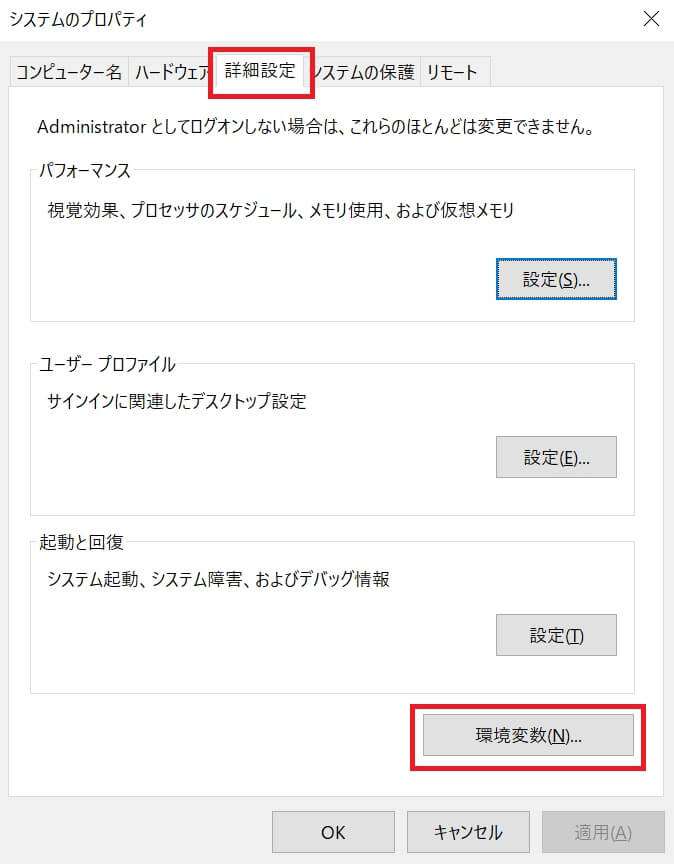
③ 「ユーザー環境変数」の「Path」を選択して、「編集」をクリックします。
【注意!】削除ボタンを押さないよう気を付けてください!
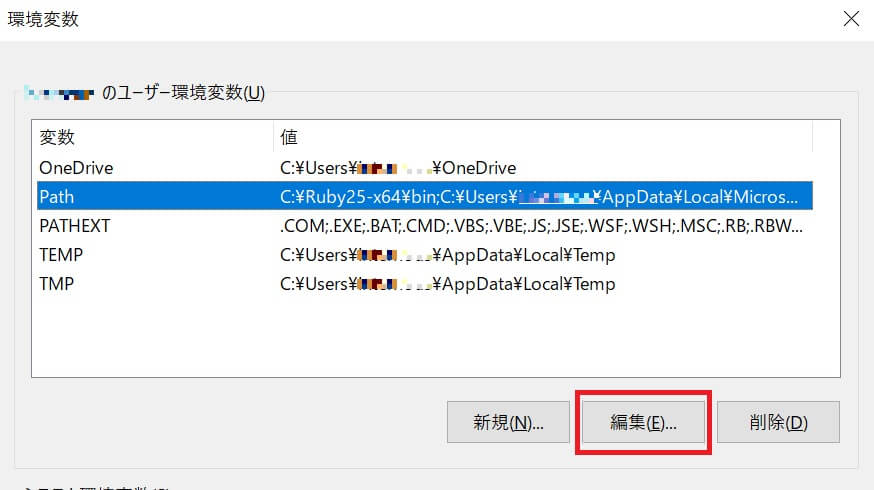
④ 「C:\Ruby25-x64\bin」が登録されているのが確認できました。
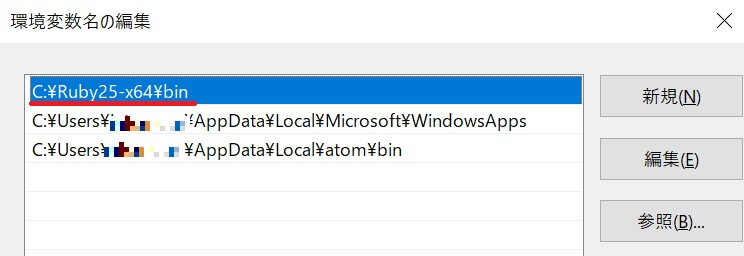
⑤ 実際のディレクトリを見てみます。エクスプローラーを開き、「C:\Ruby25-x64\bin」にアクセスすると、ruby.exeがあることがわかります。
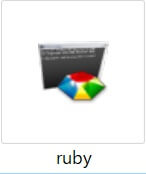
■ 環境変数に設定する=パスを通す
前述したRubyファイル(helloworld.rb)を実行する際、本来なら
「C:\Ruby25-x64\bin\ruby.exe helloworld.rb」と表記しますが、毎回、実行のたびにフルパスで指定するのは手間がかかります。
そこで予めruby.exeが格納されているパスをPC(環境変数)に設定しておくことで、フルパスの指定をせずに「ruby helloworld.rb」実行できるようになります。
これを「パスを通す」とも言います。
4.まとめ
Ruby開発環境構築について説明しました。
プログラミング上達への近道は、コードを書いては試して、書いては試して…を繰り返してみることです。「少しずつでも継続すること」「プログラミングを楽しむこと」も大切です。
自分の思い通りにプログラムが動くことを想像すると、何だかワクワクしてきませんか。Rubyには日本語の情報や書籍も数多く存在していますので、Ruby開発者を目指してぜひ自分でいろいろなRubyプログラムを書いてみてください。
関連記事:
【Ruby入門】初心者向け基礎知識と学習方法紹介
関連記事:
【Ruby】初心者におすすめの入門書
関連記事:
【初心者向け】Rubyの学習サイト10選
関連記事:
Ruby技術者認定試験とはどんな資格?難易度から受験方法までまとめました
関連記事:
【Ruby】初心者におすすめのテキストエディタと統合開発環境
関連記事:
初心者向けRuby on Rails入門【開発環境から学習方法まで】
関連記事:
2019年も開催決定!RubyKaigi初参加の方向け基本情報